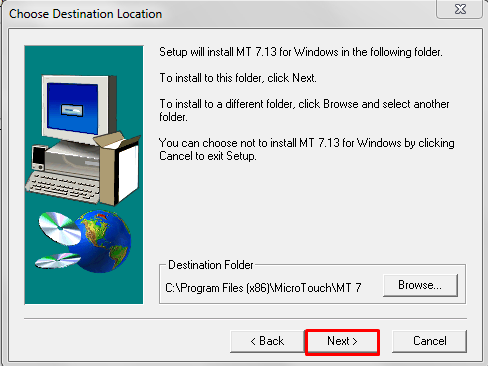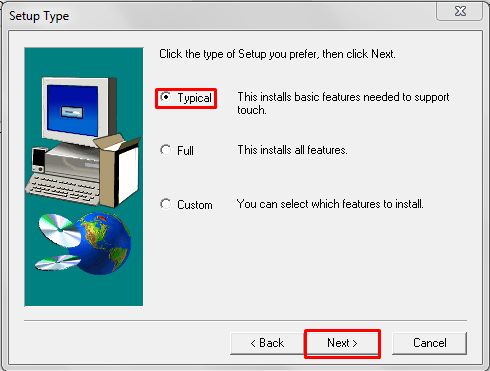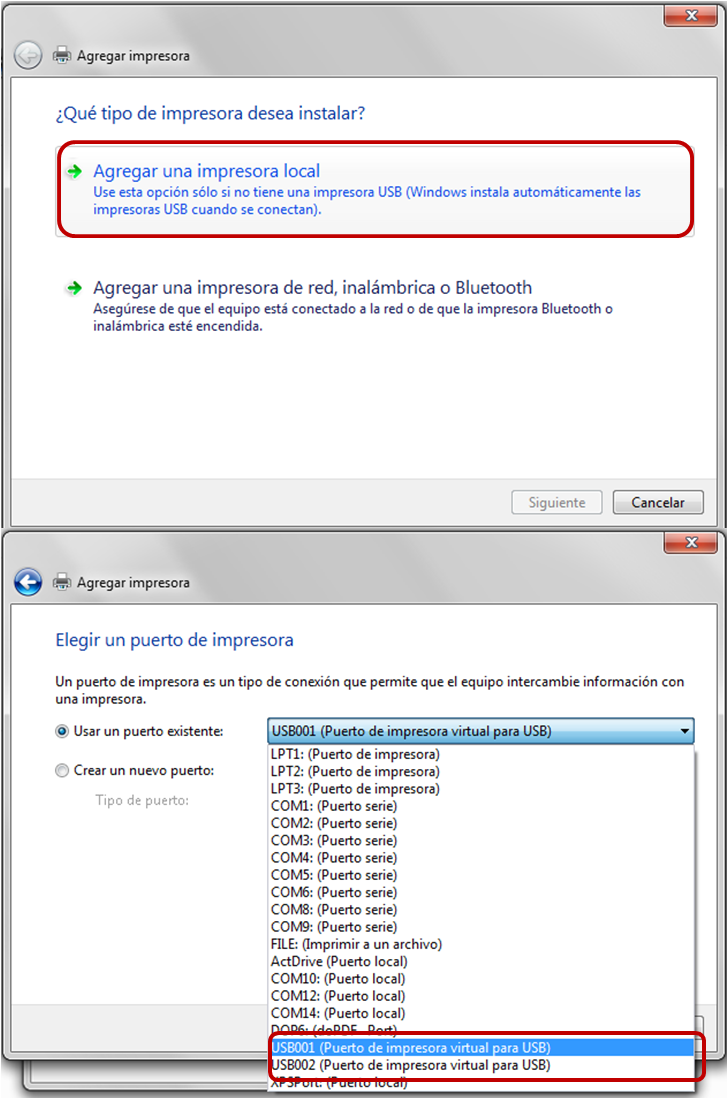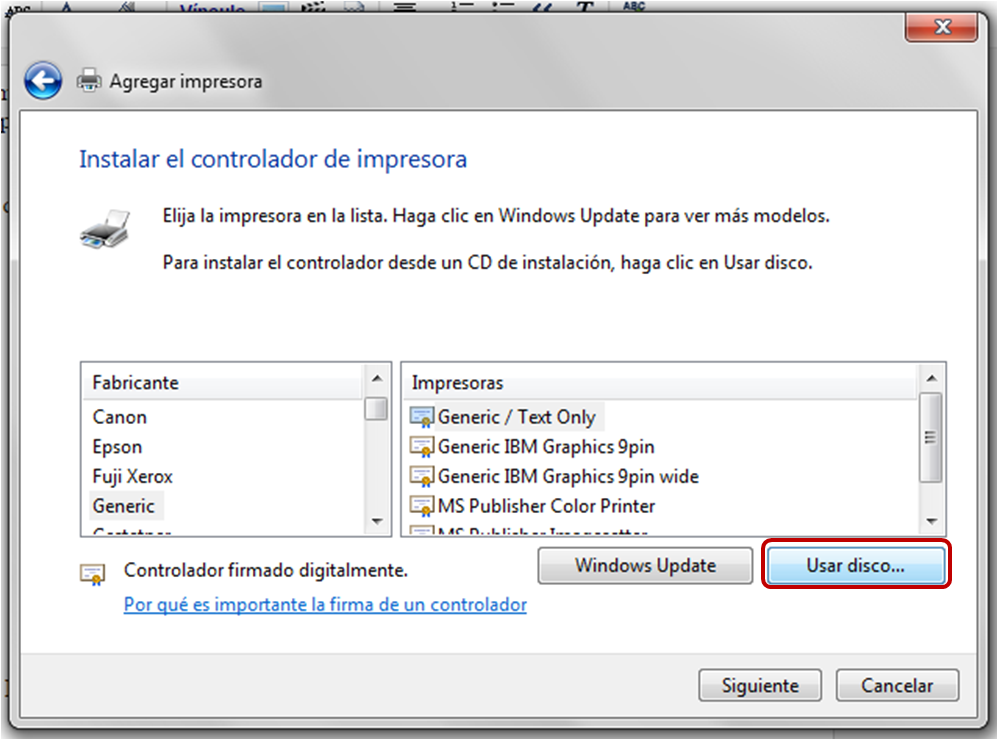En ocasiones al momento de abrir Contpaq i podemos encontrar el siguiente error
Después de verificar que el cortafuegos tiene las excepciones en los puertos (en caso de ser una terminal) como lo mencionamos en
esta entrada, o en su caso cortafuegos deshabilitado, si el problema persiste vamos a verificar las direcciones IP donde intenta hacerse la conexión
Como pueden observar en el error que tenemos, nos aparece que está buscando en una direccion IP la ubicación del servidor de licencias (en la imagen la 192.168.1.129)
Lo primero que haremos será comparar si la dirección que aparece en nuestro error es la misma que la que tenemos, ya que el error se causa por ésta disparidad (192.168.1.76, distinto al que busca contpaq)
Para ver la direccion IP que tenemos actualmente, presionamos con el boton derecho en el nombre de nuestra red y entramos en ‘estado’, y acto seguido en ‘detalles’
Para cambiar la direccion IP de la pc, en la misma ventana de estado, aparece un botón con el nombre propiedades, ingresamos y acto seguido ingresamos en las propiedades del valor ‘Protocolo de internet versión 4’; ya en la nueva ventana, elegimos ‘Usar la siguiente dirección IP’ y en dirección IP ingresamos la direccion que originalmente usa contpaq, seguido de la máscara de subred y la puerta de enlace que tiene nuestro módem; de ésta forma podemos cambiar la IP en nuestra pc
Si decidimos no cambiar la IP de la pc (podria haber IP’s asignadas duplicadas en ocasiones)
Podemos cambiarla en contpaq para que coincida, lo que nos lleva al siguiente proceso
Entramos a la carpeta contpaq dentro de menú incio/todos los programas y aparecen 2 aplicaciones para modificar la configuración de las conexiones de contpaq, en el primero escribimos la dirección IP en la parte de ‘Conexion con el servidor de aplicaciones’ y en la parte ‘Conexión Contpaqi Linea Comercial Servidor BDD’
En la segunda ventana de configuración indicamos dirección IP en los apartados Contpaq i SDK y Contpaq i Contabilidad
Si la conexión se interrumpía por éste error en la comunicación, de esta forma se soluciona.